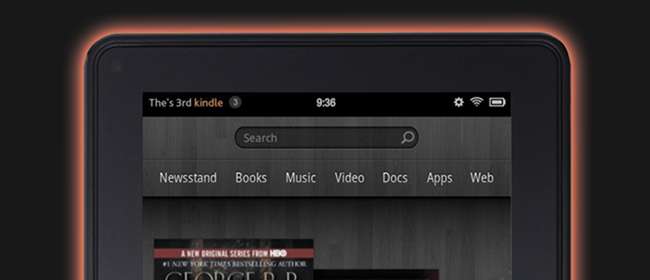
We hebben onze Kindle Fire een paar dagen geleden, en sindsdien hebben we gepord, geprikt en in het algemeen geprobeerd uit te vinden hoe we het konden breken. Bekijk onze diepgaande beoordeling voordat u eropuit gaat en uw eigen aankoop doet.
Notitie: Deze recensie is extreem lang, dus we hebben deze opgesplitst over meerdere pagina's. U kunt de navigatielinks of knoppen onderaan gebruiken om tussen pagina's te bladeren.
De hardware
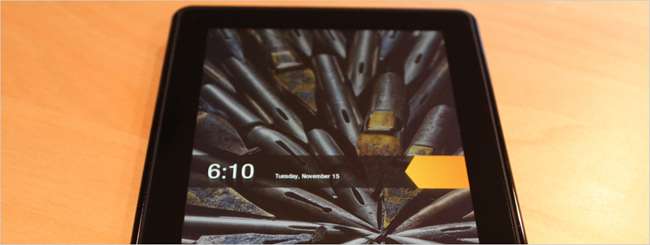
Zodra u de tablet oppakt, zult u merken dat deze een beetje zwaarder is dan u zou denken voor het formaat, maar zeker niet te zwaar. De achterkant voelt grip aan, alsof hij rubberachtig is of zoiets, en hij ligt over het algemeen goed in de hand. Het scherm heeft een resolutie van 1024 x 600 bij 169 pixels per inch, wat betekent dat tekst op het scherm erg scherp en gemakkelijk leesbaar is, zelfs als deze erg klein is. De IPS-technologie (in-plane switching) voor het scherm werkt goed, en je kunt het scherm over het algemeen duidelijk vanuit een hoek zien.
In vergelijking met de iPad is de Kindle Fire iets dikker aan de randen, maar vanwege de afmetingen kun je het apparaat in een behoorlijke jaszak passen, of zelfs in de achterzak van mijn Gap-spijkerbroek ... hoewel ik me belachelijk voelde om te lopen rond met de tablet zo uit mijn broek. Als ik de tablet in mijn jaszak kan stoppen, is de kans groter dat ik hem met me mee naar buiten draag - er is iets vervelends aan het feit dat ik met de iPad in de hand een coffeeshop binnen moet lopen.

Van links naar rechts: iPad, Kindle Fire, Kindle (3) -toetsenbord, Kindle Touch
Er is maar één enkele knop, vreemd aan de onderkant geplaatst ... hoewel alle andere Kindle-apparaten hun aan / uit-knop onderaan hebben, voelt het gewoon verkeerd om een aan / uit-knop op een tablet daar te plaatsen in plaats van rechtsboven zoals bijna elk ander apparaat dat er is. Het andere probleem met de knop in die positie is dat je de tablet niet rechtop kunt laten leunen zonder de hoes, je moet hem ondersteboven draaien. Het is een (zeer) klein probleem dat waarschijnlijk wordt verholpen door de Kindle in de leren hoes te stoppen, maar we hadden er geen tijdens het testen.

De luidsprekers zitten aan de bovenkant van het apparaat en ze zijn zielig. Zelfs op maximum hoor je ze niet zo goed - dit apparaat is duidelijk ontworpen voor gebruik met oortelefoons. Er is geen hardwarematige volumeregeling, wat soms verkeerd aanvoelt, maar aangezien je geen onverwachte (luide) telefoontjes krijgt tijdens de Fire, is het waarschijnlijk geen probleem. De volumeregelaars zijn meestal slechts een tik verwijderd, verborgen achter de instellingen.

De aanraaktechnologie is waar het apparaat een beetje kapot gaat - terwijl je door de menu's bladert, voelt het op de een of andere manier een beetje vreemd aan, alsof het niet goed is gekalibreerd. Het is niet overal een probleem, maar de carrouselnavigatie die er zo mooi uitziet, is waar je het meteen zult merken: het lijkt nooit te stoppen waar je het wilt. We hopen dat Amazon dit in een toekomstige update kan oplossen, maar zelfs als dat niet het geval is, is het geen deal-breaker, maar een ergernis.
Misschien wel de belangrijkste factor bij het overwegen van een tablet is de levensduur van de batterij, en het vuur is niet verschrikkelijk, maar je zult zeker merken dat je de 10 uur van de iPad ook niet krijgt. Het wordt beoordeeld op 8 uur lezen of 7,5 uur videoweergave met draadloze verbinding. Het probleem met het uitschakelen van draadloos is natuurlijk dat het apparaat hiervoor is ontworpen stroom video en andere inhoud in plaats van deze lokaal af te spelen, gezien het vrij kleine interne geheugen van 8 GB (6 GB bruikbaar) en het ontbreken van uitbreidingssleuven. Bij onze tests was de batterijduur 38% na 4 uur streamen van films uit de gratis Prime-sectie. Als wifi is uitgeschakeld, is de levensduur van de batterij iets beter en krijg je misschien iets meer dan 7 uur. Bij realistisch gebruik zult u het waarschijnlijk zonder problemen de hele dag normaal (aan / uit) kunnen gebruiken.
Een paar andere opmerkingen: er is geen hardware-startknop. Je kunt de Kindle Fire als een schijf koppelen en alle gewenste bestanden er eenvoudig naartoe kopiëren. Het is ook al geworteld.

Specificaties
Omdat alle nerds dol zijn op specificaties, zijn hier de Kindle Fire-specificaties, rechtstreeks van Amazon :
- Scherm: 7 ″ multi-touch display met IPS-technologie (In-Plane Switching) en antireflectiebehandeling, 1024 x 600 pixelresolutie bij 169 ppi, 16 miljoen kleuren.
- Grootte: 7,5 ″ x 4,7 x 0,45 ″ (190 mm x 120 mm x 11,4 mm).
- Gewicht: 14,6 gram (413 gram).
- Opslag: 8 GB intern (ongeveer 6 GB beschikbaar voor gebruikersinhoud). Dat is genoeg voor 80 apps, plus 10 films of 800 nummers of 6.000 boeken.
- Batterijduur: Tot 8 uur continu lezen of 7,5 uur video afspelen, draadloos uitgeschakeld.
- Oplaadtijd: Volledig opgeladen in ongeveer 4 uur.
- En in: 802.11b, 802.11g, 802.11n, WEP, WPA, WPA2. Ondersteunt geen ad-hocnetwerken.
- USB: USB 2.0 (micro-B-connector)
- Audio: 3,5 mm stereo audio-aansluiting, bovenaan gemonteerde stereoluidsprekers.
- Ondersteunde inhoudsformaten: Kindle (AZW), TXT, PDF, onbeschermde MOBI, PRC native, Audible (Audible Enhanced (AA, AAX)), DOC, DOCX, JPEG, GIF, PNG, BMP, niet-DRM AAC, MP3, MIDI, OGG, WAV , MP4, VP8.
Opmerkingen: Vergeleken met de iPad, die een scherm met een resolutie van 1024 × 768 heeft, zijn er veel meer pixels per inch. Er is geen microfoon, camera, bluetooth of gps, en geen optie voor 3G. De opslag lijkt erg klein, maar als je bedenkt dat het apparaat voornamelijk bedoeld is voor het streamen van inhoud, is dat niet zo'n probleem.
Het goede, het slechte en het wat dan ook
We hebben een zeer complete recensie geschreven van zowat elke functie, dus u moet de volgende pagina's blijven lezen. Als u dat niet wilt, volgt hier onze algemene samenvatting voor u:
Goed
- Prijs: het is slechts $ 199, minder dan de helft van de goedkoopste iPad.
- Het is volledig geïntegreerd met de inhoud van Amazon: muziek, video's, enz.
- Boek lezen is geweldig binnenshuis.
- De vormfactor is erg mooi, hij past in een jaszak.
- Heeft veel apps en games.
- Het is al geroot en u kunt niet-goedgekeurde apps handmatig installeren zonder te rooten.
Slecht
- Hij is langzamer, kleiner en de batterijduur is niet gelijk aan de iPad.
- Er is geen Google Maps, Gmail, Google Voice of Google-apps.
- Momenteel zijn het alleen de VS.
- Er is geen camera, geen homeknop, heel kleine interne opslag.
- Veel minder apps dan de iPad.
- Als je graag buiten leest, zal het niet leuk zijn.
Moet je het kopen?
Het hangt er van af. Als de vormfactor niet belangrijk voor je is, je geen hekel hebt aan Apple en je hebt geld genoeg, dan is de iPad 2 een betere keuze. Als je ergens wilt lezen, ook in zonlicht, zou je dat moeten doen koop de e-ink Kindle Touch .
Anders de Kindle Fire is een erg mooie, capabele tablet die bijna alles kan doen wat je wilt.
Notitie: we hebben zojuist de Nook-tablet in handen en we zullen daar de komende dagen onze gedachten over posten.
Het opstarten
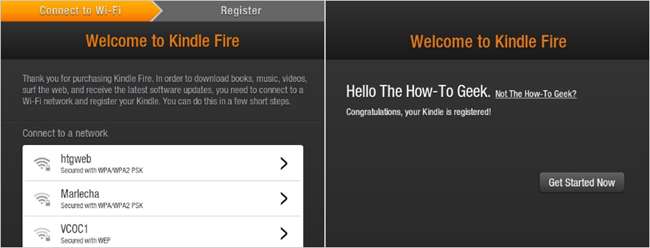
De Fire is eenvoudig verpakt, met niets meer dan een netsnoer en het apparaat. U hoeft geen gebruikershandleiding te lezen en u hoeft deze niet op uw computer aan te sluiten. Het enige dat u echt hoeft te doen, is het apparaat aanzetten, en dat is waar u een zeer aangename startup-ervaring zult vinden. Als je je Kindle Fire hebt gekocht via je Amazon-account (in tegenstelling tot een cadeau van iemand anders), is de installatie bijna direct: maak gewoon verbinding met je wifi-netwerk en je bent klaar. Als uw tablet een cadeau was, moet u inloggen, maar dat is letterlijk alles.
De welkomstschermen leiden u door de gebruikersinterface en leggen uit hoe u de verschillende basisfuncties kunt gebruiken om aan de slag te gaan. Het is niet zo dat de interface erg verwarrend is, maar het is zeker een leuke bijkomstigheid en draagt bij aan de algehele ervaring. We gaven het apparaat aan een niet-nerd iPad-gebruiker zonder hem de welkomstschermen te laten zien, en er was een minuut of twee verwarring terwijl we probeerden te begrijpen hoe het allemaal werkt, dus deze schermen zijn een leuke bijkomstigheid.
Met de bovenste navigatiebalk heb je heel snel toegang tot al je Amazon-cloudinhoud, of ga je naar de Amazon-winkel om meer inhoud te kopen. Of u nu naar boeken, muziek, video, kiosk of apps gaat, de inhoud wordt aanvankelijk opgeslagen in uw Amazon-account en kan worden gestreamd of gedownload naar het apparaat. The Fire is tenslotte een portaal naar het inhoudsnetwerk van Amazon.
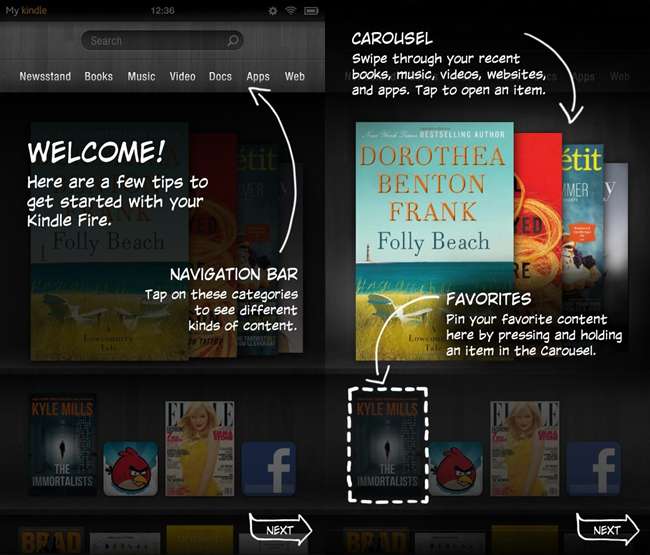
De carrousel bevat al uw recente inhoud, wat in sommige opzichten een beetje vreemd is. U ziet alle boeken die u heeft gekocht, zelfs als ze niet naar het apparaat zijn gedownload. Je ziet hier niet al je muziek, alleen de recente muziek die je hebt afgespeeld, de apps die je hebt gebruikt, en de laatste website die je hebt bezocht. U kunt elk van deze vastzetten in de favorietenbalk onderaan, en dat is ongeveer hoe u toegang krijgt tot uw veelgebruikte pictogrammen. Het gebruik van de carrousel is meer nieuw dan iets anders, en naarmate u het apparaat meer gebruikt, Ik zal er uiteindelijk niet eens last van hebben.
In plaats van een hardwareknop, geeft de Fire u een softwarematige Home-knop meestal op het scherm, maar vaker wel dan niet, is het verborgen achter een tik op het scherm. Dit is een van die kleine dingen die heel snel irritant worden, vooral als je vast komt te zitten achter een game of app die de startknop niet aan je presenteert. Er is een reden dat Apple-apparaten die knoppen haten nog steeds een startknop hebben: je hebt een manier nodig om met één druk op de knop terug te gaan naar het startscherm. Het is een enorme vergissing van Amazon en hopelijk bevat hun volgende tablet een knop.
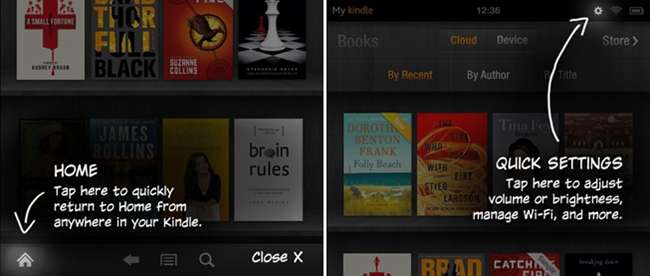
De instellingen zijn toegankelijk door op de rechterbovenhoek van het scherm te drukken, waar u Wi-Fi kunt in- / uitschakelen, de helderheid kunt aanpassen of het volume kunt beheren, aangezien er geen hardwarematige volumeknoppen zijn. Dit pakt grotendeels goed uit, maar als je een game gebruikt, moet je de volumeregeling ergens anders zoeken. Zoals veel van onze klachten over de tablet, is het een klein probleem, maar toch nemen deze kleine inconsistenties de algehele ervaring weg.
U kunt ook het instellingenmenu gebruiken om het apparaat te dwingen te synchroniseren of de schermoriëntatie te vergrendelen. Als je muziek afspeelt, zie je het nummer dat momenteel wordt afgespeeld en de muziekbediening, wat redelijk handig is, ervan uitgaande dat je een van de standaard Kindle-apps gebruikt waarmee je snel naar de instellingen kunt gaan.
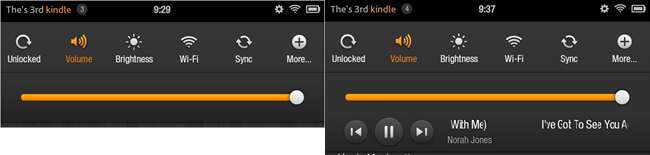
Zodra u de welkomstschermen voorbij bent, kunt u het apparaat onmiddellijk gaan gebruiken. Met het zoekvak kunt u door al uw bibliotheekinhoud zoeken, dat wil zeggen alle boeken, muziek of iets dat op het apparaat is opgeslagen, of zelfs de inhoud die is opgeslagen in de Amazon-cloud. U zult merken dat u dit voornamelijk gebruikt om muziek te vinden, aangezien bladeren door uw boekencollectie logischer is door simpelweg bovenaan op Boeken te klikken. Dat scherm is geordend op recente boeken, en als u op mij lijkt, hoeft u alleen maar pin uw favoriete boeken op de favorietenbalk.
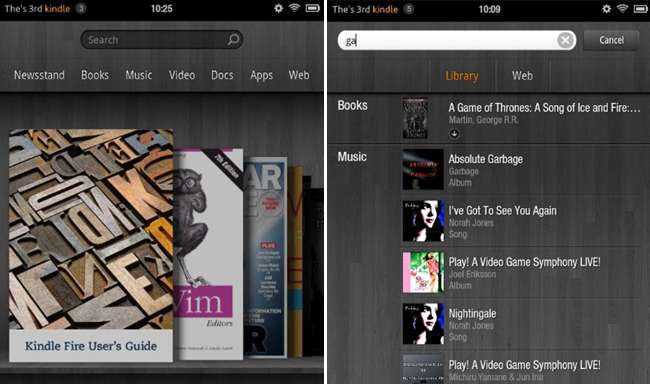
De aanraaknavigatie op het apparaat is behoorlijk, en vaak prima, maar soms vonden we het irritant. Het meest vervelende op het hele apparaat is eigenlijk de carrousel op het startscherm, die op de een of andere manier verkeerd is afgesteld - je veegt er een beetje tegenaan en hij blijft maar scrollen. Probeer te stoppen bij een bepaald item, en je zult bijna altijd bij het volgende item komen.
Het toetsenbord voelt net iets te traag aan, en hoewel het fatsoenlijk is in portretmodus (aan de linkerkant), heeft het in landschapsmodus een spatiebalk die nog verder naar links is verschoven, dus we merkten dat we de punt-toets in plaats van de spatie-toets aanraakten. Het is niet onbruikbaar, het zal even wennen zijn. U zult ook merken dat het op bepaalde schermen, met name het zoekscherm, een beetje traag is omdat de pagina wordt vernieuwd.
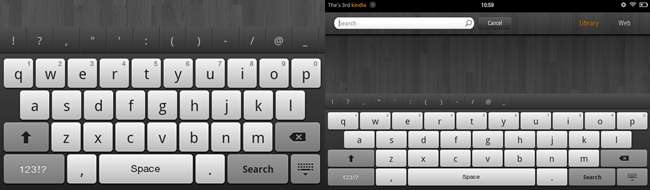
In tegenstelling tot de meeste Android-apparaten veeg je niet naar beneden om naar het meldingenvenster te gaan. In plaats daarvan zie je linksboven het aantal meldingen dat je momenteel hebt, en moet je op tikken om het paneel te openen. Dit werkt meestal goed, maar maakt het zeker iets minder gebruiksvriendelijk. Als je een aantal applicaties open hebt staan en muziek afspeelt, omvat de telling zowel lopende taken als meldingen, waardoor het verwarrend is om te begrijpen of die telling betekent dat je een nieuwe melding hebt of niet. De meeste Android-apparaten omzeilen deze verwarring door pictogrammen linksboven te plaatsen, maar dat zie je hier niet. En ja, net als elk Kindle-apparaat kun je bestanden naar het apparaat overbrengen door het simpelweg op een computer aan te sluiten, waar het als een schijf is gemonteerd.
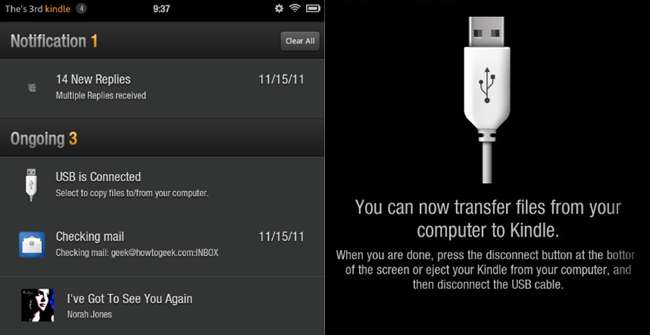
Bezitters van Kindle 3 zullen blij zijn om te zien dat de schermbeveiliging op slot aangenaam is - er zijn geen enge foto's meer van Emily Dickinson om naar te kijken. Er is één eigenaardigheid: het maakt niet uit in welke richting u het apparaat vasthoudt, het vergrendelingsscherm is altijd hetzelfde. Dus zelfs als je de Fire in landschapsmodus gebruikt, moet je ontgrendelen via portret. Het is niet echt een probleem, alleen interessant, omdat je het apparaat volledig ondersteboven kunt draaien en het scherm voor je omdraait.
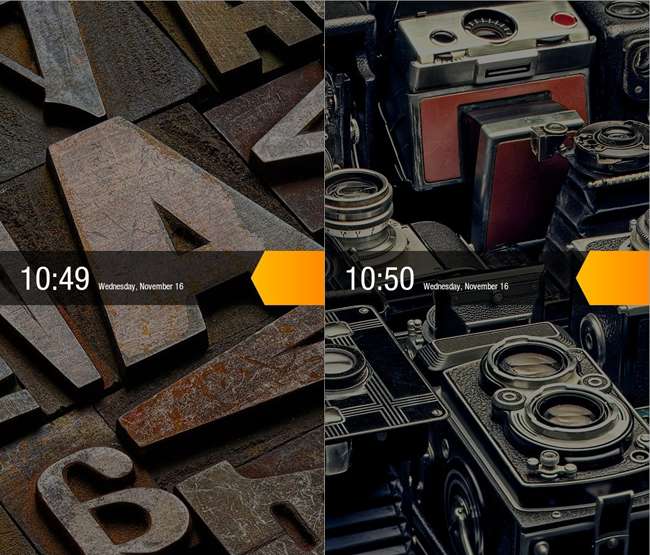
<- Vorige pagina: opstarten en eerste indruk
De Kindle gebruiken om te lezen

Net als elke andere Kindle heeft de Fire een solide leeservaring. Ga naar het gedeelte Boeken en je ziet een vrij standaard boekenplankweergave met al je gekochte boeken. U kunt alle boeken snel naar het apparaat downloaden en meteen beginnen met lezen. Als je een groot aantal boeken in je verzameling hebt, is het zeker een stuk gemakkelijker om met aanraking te navigeren in plaats van met knoppen of het e-ink-display op de vorige apparaten.
Wanneer u de daadwerkelijke leesweergave krijgt, wordt deze op volledig scherm weergegeven met een tik om van pagina te wisselen, wat redelijk goed werkt, tenzij u heel snel door de pagina's bladert, waar u een beetje stottert, maar het werkt over het algemeen goed. Als u op het scherm tikt, krijgt u de weergave met bedieningselementen te zien, waarmee u snel door het boek kunt bladeren, zoeken, de lettergrootte kunt wijzigen of het menu kunt openen.
Het navigatiemenu is een gebied waar de Fire beslist een grote verbetering is ten opzichte van de e-ink Kindles - je kunt gemakkelijk overal in het boek komen, inclusief al je bladwijzers en notities, die daar op het scherm verschijnen. Uitermate handig voor non-fictieboeken die je misschien hebt gemarkeerd met een heleboel notities. Dat brengt ons bij een goed punt: het vuur is een stuk beter voor non-fictie in het algemeen, aangezien je misschien snel naar een sectie wilt bladeren of ze regelmatig opnieuw wilt openen.
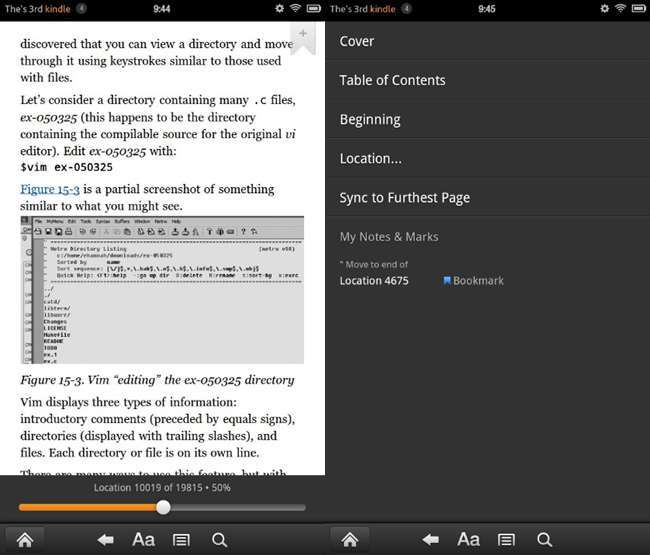
Muziek afspelen op de Kindle
Als je de Cloud Player van Amazon op internet of een ander apparaat hebt gebruikt, ben je bekend met de ervaring op de Kindle Fire. U hebt toegang tot uw volledige muziekcollectie, deze streamen vanaf hun servers, downloaden naar de cache op het apparaat of nieuwe muziek kopen in de winkel. De speler werkt zowel in liggende als staande modus goed, en je kunt muziek op de achtergrond afspelen.
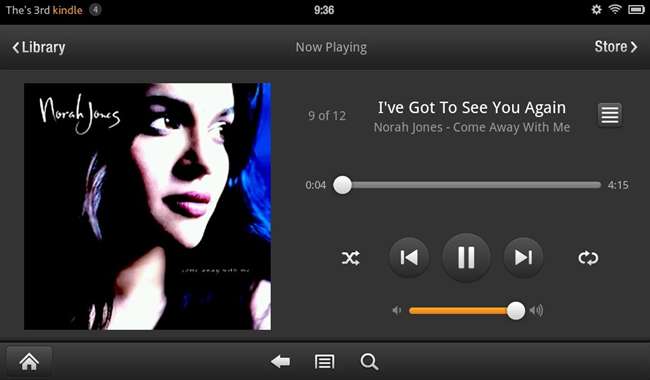
Muziek kopen is bijna te eenvoudig: als je eenmaal in de winkel hebt gezocht naar wat je zoekt, klik je op kopen, en het wordt direct naar je clouddrive afgeleverd. Je kunt naar een van de albums gaan en meteen beginnen met spelen, of het downloaden naar het apparaat.

Het is erg handig om naar muziek te luisteren op hetzelfde apparaat als waar je een boek aan het lezen bent, vooral als je de Fire in het vliegtuig neemt.
Video streamen (en downloaden)
Ga naar het gedeelte Video en als je Prime-lid bent, heb je onmiddellijk toegang tot een grote verzameling gratis video's die naar het apparaat kunnen worden gestreamd. Dit omvat shows zoals Lost en The Wonder Years, samen met vele anderen. Als dat niet past, is er ook een veel groter aantal video's dat kan worden gehuurd of gekocht, hoewel het een beetje inconsequent is: sommige titels kunnen alleen worden gehuurd, sommige zijn 24 uur per dag en sommige 48 uur.
The Fire kan geen echte HD-video afspelen, althans niet volgens de specificaties van Amazon. Wat interessant is, is dat als je klikt om compatibele apparaten te zien, de Fire daar wordt vermeld. De standaardvideo ziet er echter geweldig uit op het scherm en wordt gepresenteerd in breedbeeldformaat. Als je iets in HD huurt, kun je on the Fire in standard def kijken, of in plaats daarvan op je computer of tv in high def.
Downloaden
Als u een film of tv-aflevering huurt of koopt, kunt u deze naar het apparaat downloaden om later te bekijken. Zodra je een video hebt gedownload, heb je 24 of 48 uur om deze te bekijken voordat deze verloopt, wat het een beetje lastig maakt om je tablet met films op te laden voordat je op reis gaat, aangezien je ze onderweg niet kunt bekijken terug, ervan uitgaande dat u langer dan een dag op vakantie wilt. Het is absoluut goed genoeg voor een lange vliegtuigvlucht, en jij ook kon laad het opnieuw voordat u terugkeert, hoewel het waarschijnlijk een eeuwigheid duurt voordat de wifi van uw hotel de film heeft gedownload. Omdat er niet veel interne opslagruimte is, kun je maar ongeveer 10 films downloaden op een verder lege Kindle. Als je veel apps, tijdschriften en muziek hebt gedownload, kunnen het 5 of minder films zijn .
Je kunt als nerd het beste je eigen films rippen en ze via de USB-kabel kopiëren. Het enige vreemde is dat ze niet verschijnen in het gedeelte Video's, maar dat je ze in plaats daarvan moet openen via de Galerij-applicatie. Op deze manier kunt u ook de bitrate en grootte van de bestanden regelen als u dat wilt, zodat u meer op de schijf kunt plaatsen.
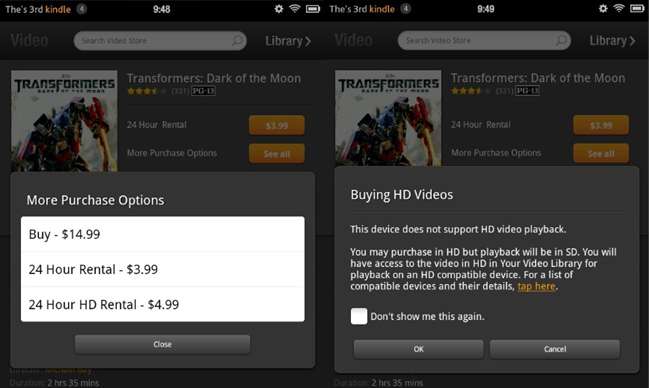
Bladeren met de 'Silk'-browser van de Kindle Fire
Er is veel gemaakt over de Silk-browser op de Kindle Fire, te beginnen met veel hype over hoe snel het gaat worden. Het belangrijkste voordeel voor de browser is volgens de marketingdocumentatie dat deze de kracht van de Amazon-cloud gebruikt om pagina's te comprimeren en te optimaliseren, zodat alles veel sneller gaat.
Bijwerken: Zorg ervoor dat je je vervolgpost leest, waar we het uitleggen hoe je de browser * eigenlijk * snel maakt .
Bij de tests die we de afgelopen twee dagen hebben gedaan sinds we onze Fire hebben gekregen, is de browse-ervaring niet zo snel als je zou hopen. Amazon beweert dat dit komt omdat hun caching-algoritme nog moet worden klaargemaakt, maar we testen dit hier op een 35/35 Mb FIOS-netwerk, dus het zou er niet toe doen. Bladeren door pagina's is een beetje zenuwachtig, en het scherm lijkt voor veel sites precies de verkeerde grootte te hebben, zoals de onze, die duidelijk het mobiele thema voor Kindle-lezers zal moeten gebruiken. Browsen met tabbladen voelt gewoon als verspilling van schermruimte, vooral in de liggende modus.
Al het geklaag terzijde, de Fire-browser is vrijwel precies wat je zou verwachten als je alle hype negeerde. Het werkt goed, geeft pagina's weer die ongeveer net zo goed zijn als een kleine tablet, en heeft alle standaard Android-functies, zoals de optie Pagina delen, waarmee je de pagina snel kunt delen via e-mail, Twitter, Facebook, Evernote of welke applicaties je ook gebruikt. heb geïnstalleerd die de functie ondersteunen.
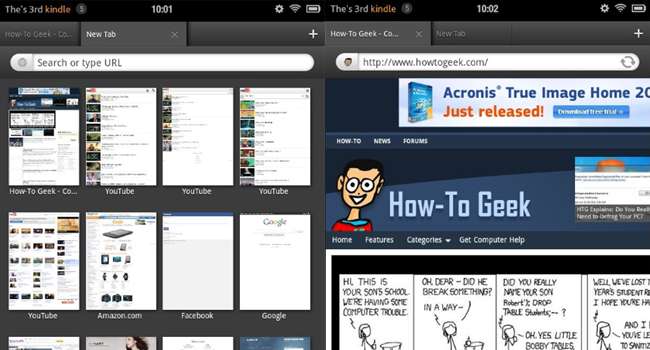
Wanneer u naar beneden scrolt, verbergt het de adresbalk, maar er zijn nog steeds veel verspilde pixels op het scherm.
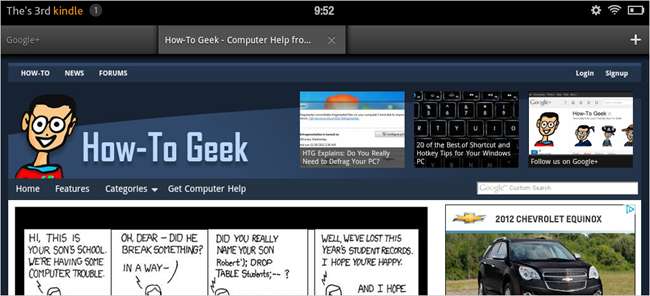
E-mail op de Kindle Fire
Dit apparaat is niet ontworpen voor e-mail. Er is een ingebouwde applicatie die Gmail, Hotmail, Yahoo, IMAP ondersteunt, maar het is niet de beste applicatie, vooral niet als je gewend bent aan de uitstekende Gmail-applicatie op elke Android-telefoon. Je hebt geen toegang tot je contacten, tenzij je ze handmatig exporteert vanuit Gmail en ze naar het apparaat kopieert met de USB-kabel. Het creëert rare labels in Gmail, en het weet niet hoe om te gaan met aangepaste domeinen in Gmail zonder een aanpassing.
Het is echter functioneel en ondersteunt Push voor e-mailbezorging, dus je krijgt meldingen in de bovenste balk wanneer er e-mail binnenkomt. Je kunt dit natuurlijk uitschakelen in de instellingen. Als u een Exchange-server gebruikt, moet u een andere applicatie uit de app-markt pakken.

<- Vorige pagina: de Kindle daadwerkelijk gebruiken (lezen, video, muziek, browsen, e-mail)
Kranten en tijdschriften lezen
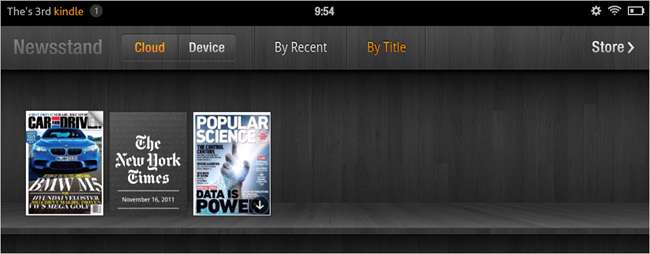
Een van de unieke kenmerken van de Kindle Fire is de mogelijkheid om tijdschriften te lezen, in al hun glorieuze originaliteit in kleur. Er zijn al heel veel tijdschriften aan boord, met oude favorieten zoals Popular Science, Wired, Car and Driver, en heel veel kranten zoals New York Times en de Washington Post. De meeste hiervan zijn ontworpen als een abonnementsmodel: u kunt losse nummers kopen, maar het is niet goedkoop. In plaats daarvan moet je je aanmelden voor een maandelijks bedrag en het tijdschrift of de krant wordt automatisch op de Kindle afgeleverd. U kunt al uw huidige tijdschriften bekijken door naar Kiosk te gaan, of u kunt in de winkel winkelen voor alles wat u maar wilt.
Voor sommige dingen werkt dit redelijk goed, zoals de New York Times, die voornamelijk uit tekst bestaat. Voor andere tijdschriften, zoals Popular Science en Car and Driver, zijn er nog enkele opmaakproblemen. De standaardweergave is de afbeeldingsweergave, die niet helemaal goed werkt. Het 7-inch scherm is niet groot genoeg om de meeste inhoud duidelijk te lezen, en inzoomen werkt redelijk totdat je naar de volgende pagina bladert. Daarna zoomt het weer uit. U kunt de menu's gebruiken om van de paginaweergave naar de tekstweergave te gaan, waar u de inhoud veel gemakkelijker kunt lezen, maar veel van de visuele pracht is verdwenen. Het is absoluut iets dat moet worden opgelost.
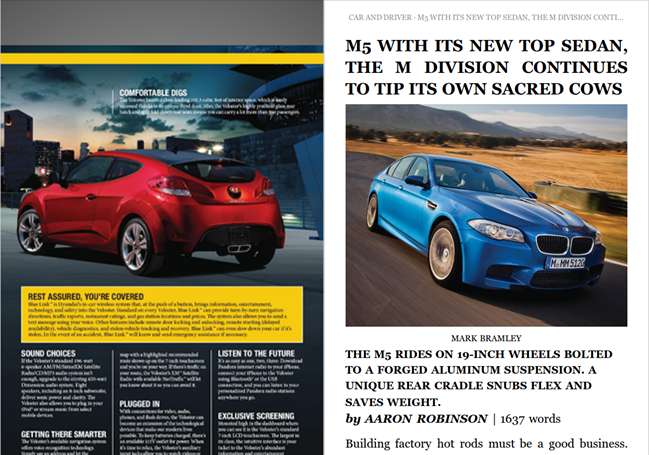
Dan zijn er tijdschriften als Wired en GQ, die niet worden afgeleverd met het Amazon-inhoudssysteem. In plaats daarvan worden ze geïmplementeerd als apps en moet u zich afzonderlijk abonneren en inloggen. Ze zijn een beetje meer gedoe, maar het eindresultaat is een heel mooi tijdschrift dat is ontworpen voor de Kindle. Deze tijdschriften zijn prachtig, en echt een bewijs van wat een tabletmagazine kan zijn. U kunt op sommige pagina's omhoog en omlaag vegen om het hele artikel te lezen, of naar links en rechts om tussen artikelen te navigeren. Er is ook een manier om achteruit te zoomen en alle pagina's van het tijdschrift te zien in een weergave waarin u gemakkelijker het hele tijdschrift kunt scannen. Het is indrukwekkend.
Er is maar één vreemd ding: als je rechtstreeks naar de website gaat, kun je je voor $ 12 per jaar abonneren op de gedrukte versie, en daarna kun je de Kindle Fire-versie gratis krijgen. Als je je rechtstreeks abonneert op de Kindle Fire-versie, kost dit $ 20 per jaar.
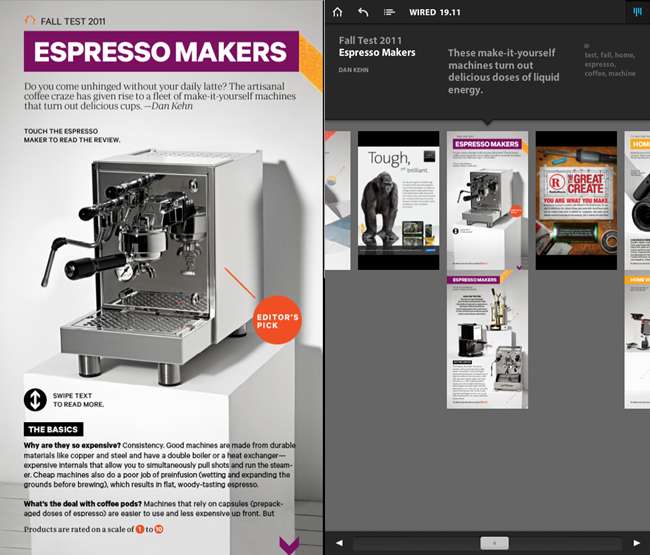
Kindle Fire App Store
En nu, het deel waar veel mensen zich over hebben afgevraagd: de apps. Er is een zeer grote bibliotheek met applicaties die je op je Kindle kunt installeren, waaronder dingen als Netflix, Hulu, Pandora, Seesmic, Angry Birds, Evernote en nog veel meer. We hebben Netflix getest en het werkt redelijk goed, hoewel het een beetje springerig is, maar we vermoeden dat een deel daarvan op Netflix zit, aangezien hun navigatie ook vertraagd is op onze Roku-box.
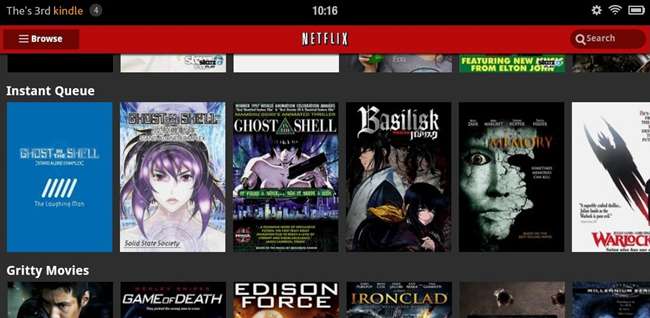
Er zijn een heleboel applicaties op de markt, waaronder een dagelijkse gratis (anders betaalde) app, maar je kunt ook toestaan dat niet-goedgekeurde apps worden geïnstalleerd door naar Instellingen -> Apparaat te gaan en de optie in te schakelen. U moet ze handmatig installeren, maar het is een manier om uw favoriete apps op het apparaat te krijgen, zelfs als Amazon ze niet in uw winkel heeft. U kunt op deze manier bijvoorbeeld zelfs de Nook-app installeren.
Notitie: je kunt niet naar de normale Android-markt in de browser gaan, het zal je gewoon doorverwijzen naar de app store van Amazon. Anders moet u het installatiebestand in handen hebben om de applicaties te installeren.
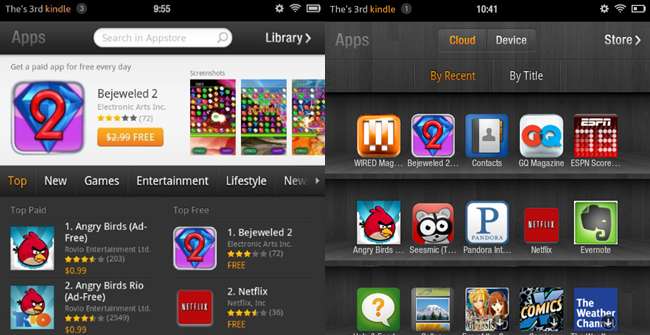
Onze gok is dat in de zeer nabije toekomst bijna elke Android-app die u maar wilt, op de markt zal verschijnen. De enige uitzondering zijn systeem-tweakers en applicaties op zeer laag niveau.
De komende weken gaan we testen of u Google-apps op het apparaat kunt krijgen en of er goede hacks zijn die u kunt uitvoeren.
Laatste gedachten: het is een vrij mooie tablet. Heeft u vragen die we niet hebben beantwoord? Stel ze in de comments.







